Kelebihan Adobe Photoshop CC – Tidak terasa Photoshop sudah mencapai versi CC atau Creative Cloud . ini adalah Veris terbaru Photoshop stelah Photoshop CS 6 . pasti pada bertanya-tanya apa sih fitur terbaru? apa Kelebihan Photoshop CC dibandingkan dengan Photoshop sebelumnya ? oke saya akan jawab pertanyaan diatas melalu artikel ini . pastikan baca dari awal sampai akhir ya ![]()
Pada Photoshop CC banyak fitur yang menarik yang tidak ada di versi sebelumnya seperti Camera RAW filter,Perspective Warp, Focus Area, Shake Reduction dll . fitur-fitur tersebut nantinya akan mempermudah sobat dalam Mengedit dan hasilnya pun sangat memuaskan . oke saya akan jabarkan satu persatu kelebihan Photoshop terbaru CC.
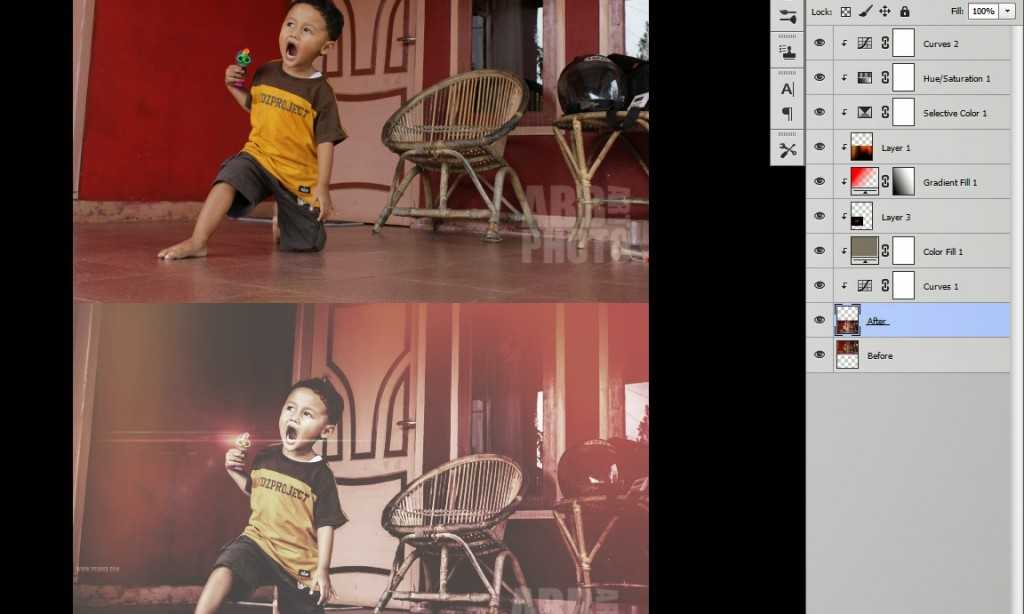
Kelebihan Fitur Adobe Photoshop CC
1. Shake Reduction
Salah satu Kelebihan Adobe Photoshop CC adalah Fitur Shake Reduction berfungsi untuk memperbaiki foto yang tidak fokus atau blur, dengan tool ini kita bisa mempertajam gambar atau foto tanpa merusak pixel. Tool ini akan dengan sendirinya memperbaiki bagian-bagian yang tidak fokus pada gambar / foto tersebut, dengan cara mengatur nilai dari Blur Trace Bound, Smoothing dan Artifact Suppression, Artifact Suppression ini berfungsi membuat pixel baru pada bagian yang kurang tajam pada gambar/foto.
Fitur ini sangat membantu untuk para fotografer karena banyak juga yang mengalami hasil jepret dari kamera bagus dan sudah fokus tetapi setelah masuk kompi nge-blur.
Oke kita langsung coba gunakan Tool Shake Reduction dengan cara meng-klik pada tabel toolbar Filter>>Sharpen>>Shake Reduction.

Atur nilai Blur Trace Bound, Smoothing dan Artifact Suppression, Artifact Suppression sesuai keinginan.

2 .Focus Area
Bagi para editor yang suka dengan editing manipulasi pasti sering mencari artikel / tutorial bahkan plugin tentang bagaimana cara seleksi atau memotong objek dengan cepat. Ini juga kelebihan Photoshop CC saya juga menemukan tool baru yang sangat berguna yaitu Focus area, yang mana dengan tool ini anda bisa dengan mudah untuk menyeleksi atau memotong objek lebih cepat.
Karena tool ini hanya akan menyeleksi di bagian yang focus, ini sangat berguna untuk memotong objek dari foto dengan latar samar atau blur bisa juga di kombinasikan dengan tool refine edge ataupun refine mask untuk hasil yang maksimal, namun apabila latar atau Background Flat akan sedikit sulit menggunakan tool ini, karena akan kembali pada pentool atau polyganol lasso. Sedikit Tutorial cara menggunakan tool Focus Area.
Baca Juga: Cara Membuat Karikatur di Photoshop
Open Image lalu pada layer objek klik 2x untuk membuka gembok pada layer, lalu klik Select>>Focus Area.

Atur nilainya sesuai keinginan namun disini saya tidak merubah nilai default dari Focus Area, lalu klik Refine Edge.

Ini adalah salah satu kelebihan Photoshop CC yang bisa atur nilai dari Smooth, Feather, Contrast, Shift Edge dan Amount sesuai keinginan, lalu ubah tombol pada view mode menjadi On White lalu gosok menggunakan brush setiap tepi pada objek untuk merapihkan hasil potongan, apabila sudah merasa cukup klik ok.

Pada tahap ini layer akan secara otomatis menjadi masking, klik 2x pada layer masking warna hitam sebelah kanan layer, lalu pilih Mask edge, lalu atur seperti refine edge karena fungsi dan pengerjaannya sama persis dengan refine edge.


3. Perspective Warp.
Perspetive warp adalah salah satu fitur atau Kelebihan terbaru yang tidak di miliki Adobe Photoshop versi sebelumnya, fungsi dan kegunaan dari tool ini akan sangat membantu para editor dalam pengerjaan editing terutama dalam manipulasi gambar, seperti pada nama toolnya Perspective warp fungsi dan kegunaanya sudah sangat jelas untuk mempermudah kita dalam membuat perspektif pada lembar kertas kerja kita.
Mungkin dalam versi Adobe sebelumnya baik dari mulai Adobe Photoshop cs2 hingga cs6 kita sudah bisa membuat perspektif menggunakan vanishing Point atau Free transform>>Klik Kanan>>distort.
Berbeda halnya dengan tool Perspective Warp ini, fungsi dari tool ini membuat perspektif pada objek lebih simetris dan presisi dengan mudah dan cepat, dibandingkan kita menggunakan transform. Maka dari itu tool ini sangat membantu saya dalam pengerjaan manipulasi gambar. Tool perspective Warp bisa kita gunakan dengan meng-klik pada tabel toolbar Edit>>Perspective Warp.

Sedikit tutorial cara menggunakan tool Perspective Warp,
- Di sini saya menggunakan gambar Bus sebagai contoh

- Seleksi dan potong objek menggunakan Pentool atau Polygonal Lasso
- Klik pada toolbar Edit>>Perspective Warp

- Disini saya sengaja menggunakan jalan raya sebagai latar, lalu buat kotak seperti di atas sesuaikan tinggi dan lebarnya mengikuti tinggi lebarnya Bus lalu tekan

- Setelah tekan Enter muncul 4 titik dalam kotak seperti yang terlihat pada gambar yang dilingkari warna merah, yang bisa kita geser atau tarik sesuai keinginan.

- Apabila sudah sesuai keinginan tekan Enter, sangat mudah dan cepat.

- Buat bayangan pada bawah Bus agar lebih real, sesuai arah cahaya.

- Seperti terlihat dia atas kelebihan Photoshop CC bisa kita lihat perbedaan menonjolnya.

4. Camera RAW filter
Seperti kita ketahui kelebihan Photoshop CC adalah camera raw filter sangat membantu kita dalam pengerjaan editing kita terutama dalam proses editing photography, karena tool ini sudah sangat umum di gunakan oleh para fotografer.
Baca Juga: Cara Membuat Watermark di Photoshop
Di versi sebelumnya mulai dari Adobe Photoshp CS2 hingga CS6 Fitur, Camera Raw Filter ini hanya bisa dibuka melalui open as image, terkecuali format awal atau mentahan dari hasil foto kita sudah berformat raw, setingan dari kamera DSLR (Digital Single Lens Refleks).
Mungkin dari sinilah kelebihan Adobe photoshop CC mempermudah penggunaan Camera Raw Filter menjadi plugin default Photoshop itu sendiri. Dengan menggunakan Adobe Photoshop CC kita bisa membuka fitur Camera Raw Filter dengan hanya meng-klik pada tabel toolbar Filter>>Camera Raw Filter atau dengan menekan pada keyboard (SHIFT+CTRL+A).
Disini saya akan sedikit memberi gambaran salah satu kelebihan Photoshop CC penggunaan fitur dari camera raw filter, seperti terlihat pada gambar di bawah ini ada beberapa point yang bisa kita atur nilainya seperti :
Open Image yang akan kita edit lalu klik Filter>>Camera Raw Filter

- Seperti terlihat pada gambar ada beberapa kelebihan Photoshop CC di point untuk membuat tone color seperti exposure, Contrast, Highlight dll, lalu atur nilainya sesuai keinginan. Kita pun bisa menggunakan fitur lainnya di di bagian yang saya beri tanda panah merah dengan berbagai fungsi seperti untuk mempertajam, memperhalus, membuat noise, pecah warna, kalibrasi hingga membuat vignete dll. Klik ok jika hasil sudah sesuai keinginan.

- Untuk hasil yang maksimal dalam proses tonaling dan skin tone gunakakan Adjustment Color Layer seperti terlihat pada gambar.

Menartik bukan Kelebihan Fitur terbaru photoshop CC . kita jadi dipermudahkan dan hasil yang memuaskan saat mengedit .tapi sayangnya Pada photoshop CC , sebgaian fitur dari versi sebelumnya tidak tersedia di Photoshop CC contonya Filter Oil Paint.
Tapi tidak apa lah fitur-fitur terbaru Photoshop CC jauh lebih bagus dari Versi sebelumnya.